冰凌五笔输入法86版绿色版 v9.2.5
冰凌五笔输入法86版最新绿色版
- 软件大小:1.63 MB
- 软件语言:简体中文
- 软件类型:电脑软件
- 软件授权:免费
- 更新时间:2024-10-23 10:31:25
- 运行平台:WinAll
- 软件评分:
- 软件官网:www.miaochaxun.com
本地下载
- 软件介绍
- 相关版本
- 相关文章
- 下载地址
冰凌五笔输入法86版绿色版是一个非常好用的五笔输入法版本,冰凌五笔输入法86版最新绿色版内编码规范是一大亮点,而且软件界面非常的简洁,容易上手,非常适合刚学五笔的新手用户使用。赶快来ucbug下载站下载吧。
冰凌五笔输入法86版绿色版版本介绍
通用版:严格遵循王码五笔字型86版编码规范,完全兼容王码五笔型输入法86版码表词库。支持GB2312-80字符集6763个汉字,可输入85000多条常用词汇。
普适版:严格遵循王码五笔字型86版编码规范,完全兼容王码五笔型输入法86版码表词库。支持GBK字符集21004个汉字,可输入85000多条常用词汇。
扩展版:严格遵循王码五笔字型86版编码规范,完全兼容王码五笔型输入法86版码表词库。支持GB18030-2000字符集27534个汉字,可输入85000多条常用词汇。
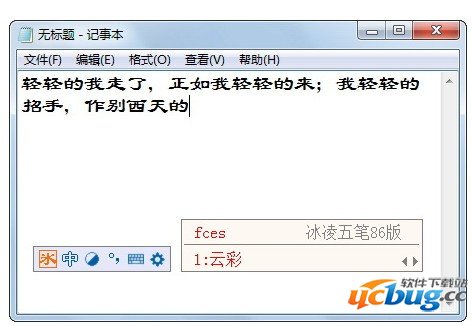
冰凌五笔输入法86版绿色版使用技巧
1.设置光标跟随状态
单击冰凌五笔输入法状态条上的“设置”按钮,选择“设置...”调出“冰凌五笔输入法配置”对话框,点击“光标跟随”前面的方框打勾,然后确定,即可实现输入候选窗口跟随输入光标功能。反之,输入候选窗口以一个长条状显示在屏幕的最下边,丝毫不影响汉字的录入。
2.设置联想输入状态
单击冰凌五笔输入法状态条上的“设置”按钮,选择“设置...”调出“冰凌五笔输入法配置”对话框,点击“联想输入”前面的方框打勾,然后确定,即可实现联想输入功能。反之,输入字词后不联想。
3.设置编码提示状态
单击冰凌五笔输入法状态条上的“设置”按钮,选择“设置...”调出“冰凌五笔输入法配置”对话框,点击“编码提示”前面的方框打勾,然后确定,即可实现逐键的编码提示。反之,候选窗口中的候选字词后没有提示编码。
4.设置自动上屏状态
单击冰凌五笔输入法状态条上的“设置”按钮,选择“设置...”调出“冰凌五笔输入法配置”对话框,点击“自动上屏”前面的方框打勾,然后确定,即可实现输入4码、标点输入时首位候选字符自动上屏和候选字词唯一时的自动上屏。反之,候选字词需要按空格键或数字键或鼠标点击方可上屏。
5.设置Z键通配状态
单击冰凌五笔输入法状态条上的“设置”按钮,选择“设置...”调出“冰凌五笔输入法配置”对话框,点击“Z键通配输入”前面的方框打勾,然后确定,即可实现z键非首码时的通配输入,候选字词后会有编码提示。反之,z键不起作用。
6.设置Z键特符状态
单击冰凌五笔输入法状态条上的“设置”按钮,选择“设置...”调出“冰凌五笔输入法配置”对话框,点击“特殊符号输入(首码z键)”前面的方框打勾,然后确定,即可实现首码输入z时,候选窗口出现各种特殊符号供选择输入。反之,z键无效。
7.中英文状态快捷转换
按左Shift键或右Shift键,可快速转换中英文输入状态,推荐使用或左Shift键。
8.如何输入汉字“〇”。
输入编码“llll”,然后在候选窗口中选择汉字“〇”即可输入。
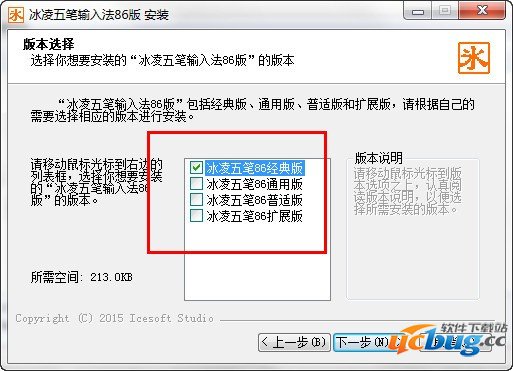
冰凌五笔输入法86版绿色版更新日志
1.完善了对IME感知型应用程序的支持。
2.优化了数字输入功能,修正了小数、千分符输出错误。
3.修正了界面窗口显示的小瑕疵。
4.完善了状态窗口隐藏功能。
5.改进了快捷键算法,提高了快捷键可靠性。
6.改进了系统词库管理,增加了多词库支持和即时词库切换功能。
7.精减了冗余代码。
本类推荐
本类排行

 desktopcal桌面日历绿色版 v2.3.59
简体中文 / 3.61 MB
desktopcal桌面日历绿色版 v2.3.59
简体中文 / 3.61 MB
 SmartDefrag中文版 v6.4.0
简体中文 / 15.20 MB
SmartDefrag中文版 v6.4.0
简体中文 / 15.20 MB
 qq2020体验版 v9.2.5
简体中文 / 80.27 MB
qq2020体验版 v9.2.5
简体中文 / 80.27 MB
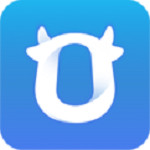 千牛卖家工作台官方版 v7.13
简体中文 / 132.42 MB
千牛卖家工作台官方版 v7.13
简体中文 / 132.42 MB
 机甲战士5雇佣兵十五项修改器 v1.0
简体中文 / 640.16 KB
机甲战士5雇佣兵十五项修改器 v1.0
简体中文 / 640.16 KB
 Adobe Dreamweaver CS5简体中文绿色破解版
Adobe Dreamweaver CS5简体中文绿色破解版  天月摩尔庄园辅助下载V8.7 免费版
天月摩尔庄园辅助下载V8.7 免费版  QQ音乐电脑破解版永久绿钻 v18.41.0
QQ音乐电脑破解版永久绿钻 v18.41.0 起凡透明全图辅助v1.3 免费版
起凡透明全图辅助v1.3 免费版  反恐行动MAT熊猫辅助(三维框透,自动瞄准)V1.0.1.4免费版
反恐行动MAT熊猫辅助(三维框透,自动瞄准)V1.0.1.4免费版  信息炸弹短信轰炸机(手机短信骚扰器)v1.0 免费版
信息炸弹短信轰炸机(手机短信骚扰器)v1.0 免费版  爱奇艺VIP破解版 v8.8.141.5160
爱奇艺VIP破解版 v8.8.141.5160 CF穿越火线越光宝盒v2.4.0 官方最新版
CF穿越火线越光宝盒v2.4.0 官方最新版  劲舞团SF小天辅助下载v8.1 免费版
劲舞团SF小天辅助下载v8.1 免费版  爱奇艺pc破解版免vip版 v8.8.141.5160
爱奇艺pc破解版免vip版 v8.8.141.5160







